
MediaStation
Multimedya Oynatıcı Sabit Disk
Kullanım Kılavuzu
Türkçe
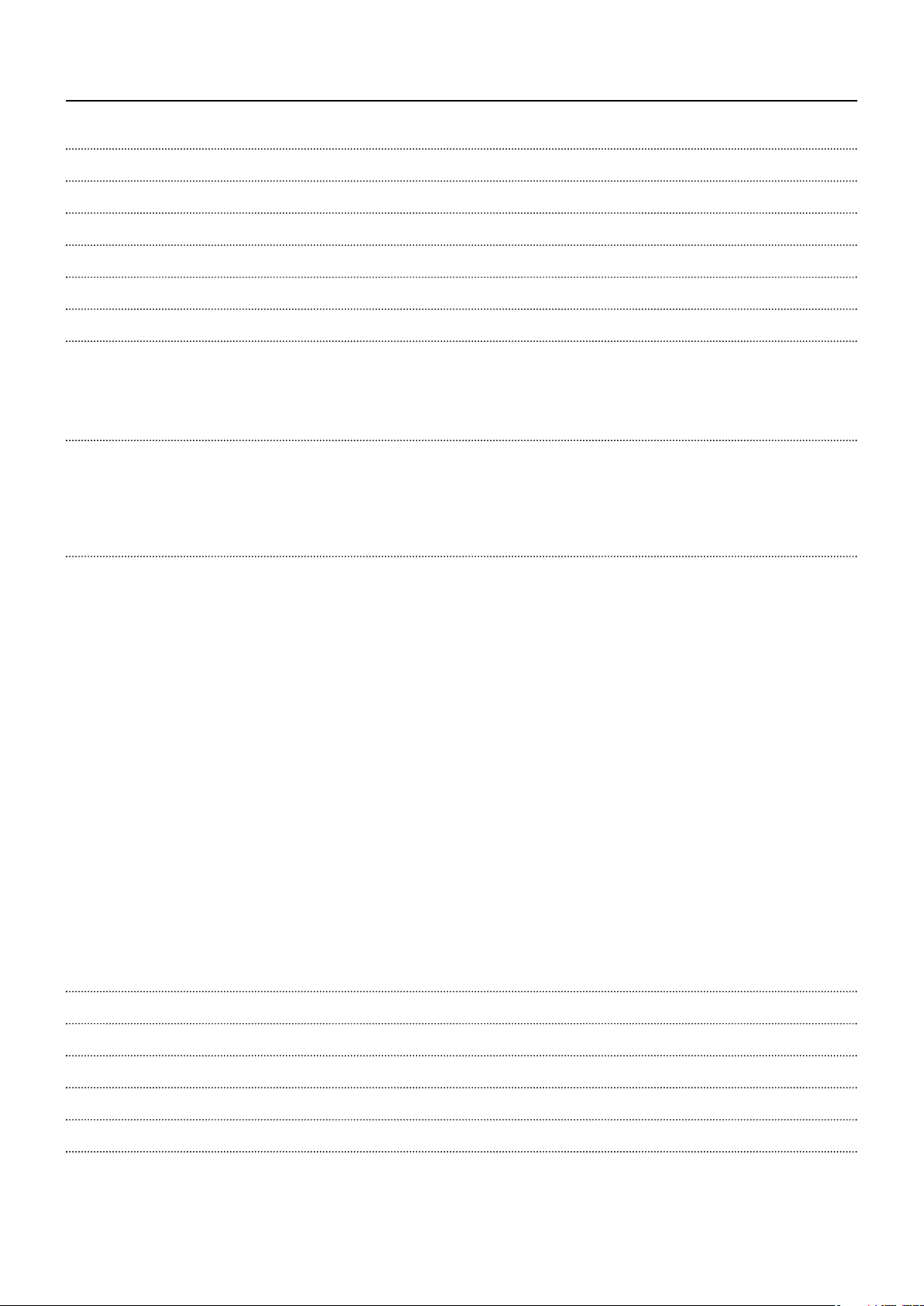
Giriş 3
ş
3
y
4
çğ
çğ
ş
ş
y
y
,
2
ğgyş
ğgyş
ğ
d
dows
d
yy
d
bl
l
3
3
5
k
7
7
7
8
8
9
yal
k
f
3
5
k Slay
l
k
Şirk
6
ş
ş
W
6
yğ
yğ
y
yğ
çindekiler
Teknik Özellikler
istem Gereksinimleri
1.1 USB Üzerinden Verileri Kopyalama 4
1.1.1 Windows 2000
1.1.
1.1.3 Mac 6
2.1 LAN Kablosunu Bağlama 6
2.2 A
2.2.1 Win
2.2.2 Win
2.2.3 Win
Linux 5
Yapılandırmalarını Ayarlama 6
ows 2000 6
ows Vista 11
XP, Vista 5
XP 9
3.1 Harici AV Cihazı Bağlama 13
3.1.1 Vi
3.1.2 Ses Ka
3.2 Teme
3.2.3 Ağ Kurulumu 15
3.2.4 E
3.2.5 Önizleme Kurulumu 1
3.2.6 LED Kurulumu 1
3.3 Temel Ekran Menüsü 1
3.3.1 Mod Seçimi, Ortam Türü Seçimi 1
3.3.2 Dosya Seçimi 1
3.4 Video Dosyalarını Yürütme 20
3.5 DVD Dos
3.6 Müzi
3.7 Fotoğra
3.8 Çalma Listesi Oluşturma 24
.9 Uzaktan Kumanda Komutları 2
3.10 Diğerleri 25
3.10.1 Müzi
3.10.2 MP3 Hız
3.10.3 Ar
3.10.4
eo Kablosunu Bağlama 13
osunu Bağlama 14
Kurulum 14
.2.1 Video Kurulumu 14
.2.2 Ses Kurulumu 1
ran Kurulumu 1
arını Yürütme 21
Dosyalarını Yürütme 22
Dosyalarını Yürütme 23
t Gösterisi 25
ı Yürütme 25
a Plan Görüntüsünü Değiştirme 25
et Yazılımı Yükseltmesi 26
Teknik Destek 2
EEE Bildirimi 2
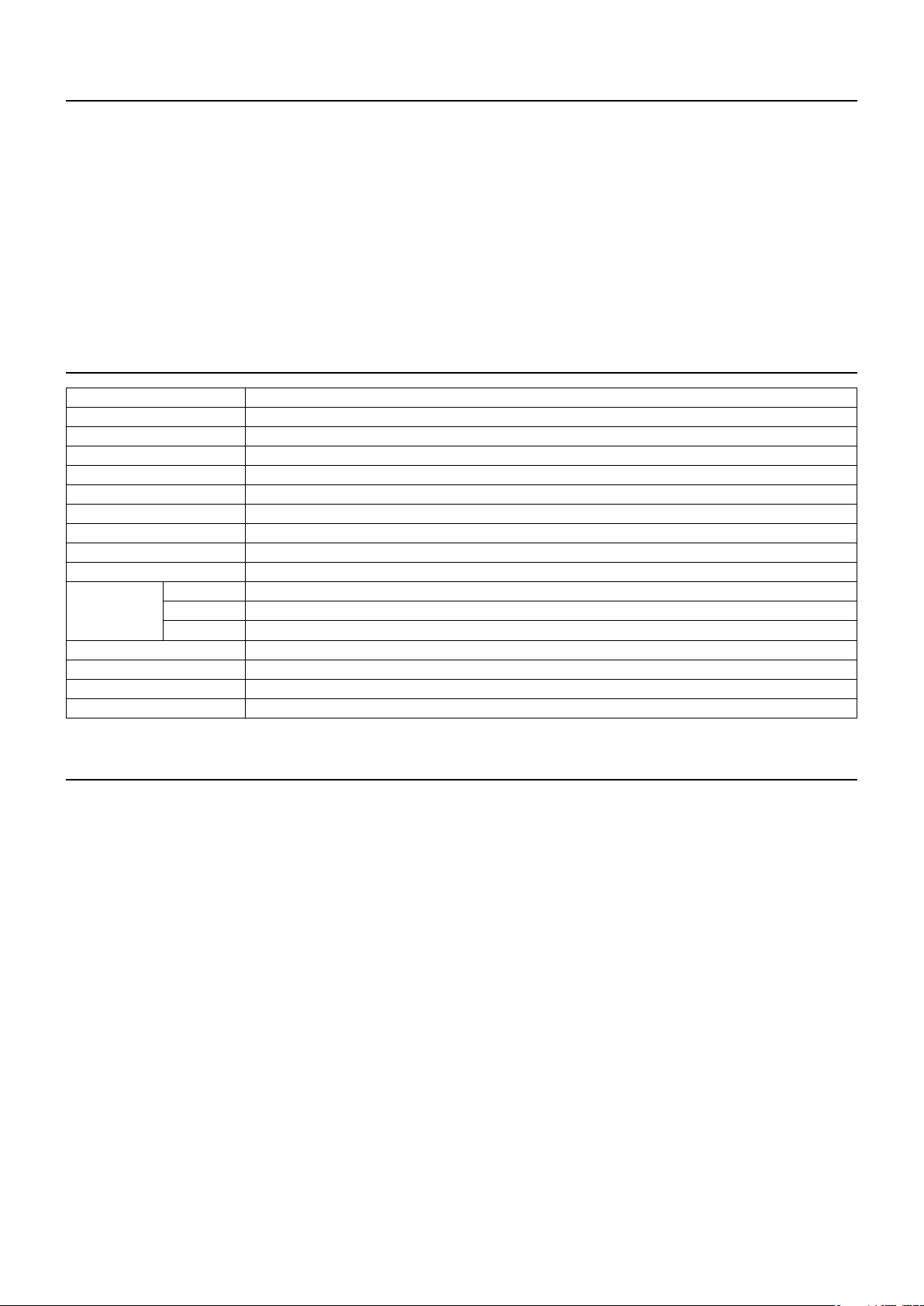
iri
ş
y
.
u
a
d
i
y
i
r
3A
t
m
W
i
b
D
T
ü
esteklene
ormat
)
k
)
)
Vid
İ
)
)
i
%
kull
d
d
ya y
.
.
d
y
y
.
.
Verbatim MediaStation 3.5” HDD dahili ve 10/100Mbps Ağ üzerinden çift veri erişimi modunu destekleyen yeni dijital Multimedya Oynatıcı
ürütücüsüdür. Televizyonunuzda 3.5” HDD dahili ve Ağ bilgisayarı sabit disk sürücüsündeki Dijital Film, Dijital Müzik, Dijital Fotoğraf verilerinin
ke
fi ni kolayca çıkarın
• 10/100Mbps LAN 3.5” HDD dahili üzerinden Çift Veri Erişimi Mod
• Ev veya Araç Televizyonu üzerinden Dijital Multimedya Oynatıcı Yürütücüsü
• Bilgisayar üzerinden (NTFS, FAT32) USB 2.0 Harici Depolam
• Ses – Stereo, Dijital Koaksiyel ve Optik 5.1 kanal Ses
eo - Bileşik, S-Video, HD Bileşeni 480p, 720p, 1080
• Vi
• DVD Yöneticisi- Orijinal DVD Başlığıyla aynı DVD Dosyasını Kayıttan Yürütme
• Kola
Şirket Yazılımı Yükseltmes
Teknik Özellikle
rün Adı Verbatim MediaStation
üç 12V
Ağırlık Yaklaşık 1200g (HDD dahil)
Boyu
Mevcut İşletim Sistemi
SB Arabirim
Ağ Ara
irimi 10/100 Mbps LAN (RJ-45)
Türü
HDD Dosya Sistemi NTFS / FAT32 (önceden biçimlendirilmiş FAT 32)
V Tür
D
F
n
zi
otoğraf JPG(JPEG
eo ÇıkışıB
es Çıkışı
alışma Sıcaklığı 0˚C ~ 60˚C
alışma Nem
47 x 150 x 210 m
indows 2000/XP/Vista, Mac OS 9.0 Üstü, Linux 2.4 Üstü
480Mbps USB 2.0 (USB 1.1 Uyumlu) / Yardımcı
.5” SATA HD
NTSC / PAL
MPEG 1, 2, 4 (MPG, MPEG, AVI, M2V, DAT, VOB, IFO) DivX, XviD (GMC hariç, Qpel seçeneği uygulanmıştır
MP3, OGG Vorbis, WAV, WMA (WMA9 pro.kayıpsız hariç
LEŞİK / S-VIDEO / BİLEŞEN Y, Pb, Pr (480p, 720p, 1080i Aşamalı Tarama
TEREO L-R / DİJİTAL KOVAKSİYEL, OPTİK (DTS Yalnızca Geçişli
10% ~ 50
Uyarılar
• Sabit disk sürücüsünün içeriğinin düzenli olarak farklı bir ortama yedeklemek önemlidir. Verbatim herhangi bir veri kaybından sorumlu
eğildir.
• Uzun süre
• Me
• Me
iaStation, GMC, Qpel seçeneği olan video dosyalarının DivX, XviD codec’ini desteklemez.
iaStation DTS Ses codec’i için yalnızca “Geçişli” seçeneğini destekler.
• Bir dos
• 3 metreden uzun USB kablosu kullanmayın
• USB 1.1 Ana Bilgisayar Adaptörünüz varsa, MediaStation USB1.1 hızında çalışır.
• Me
iaStation’ı dikkatle taşıyın. Düşürmeyin veya darbeye ya da çarpmaya maruz bırakmayın.
• MediaStation’ın en
• Sıvı
a maruz bırakmayın, elektrik şokuna neden olabilir.
• Harici ısı kaynaklarından uzak tutun.
• Güçlü manyetik sinyal aktaran cihazlardan uzak tutun. HDD’deki verilerin zarar görmesine veya kaybedilmesine neden olabilir
• Zarar verebileceğinizden ve garantinizi geçersiz kılacağınızdan MediaStation’ı sökmeyin
anılmayacağı zaman güç adaptörünü prizden çıkarmak doğru olacaktır.
ürütülürken kapatmayın
üksek performansta çalışması için özel üretilmiş tüm sağlanan kabloları veya aksesuarları kullanmanızı öneririz.
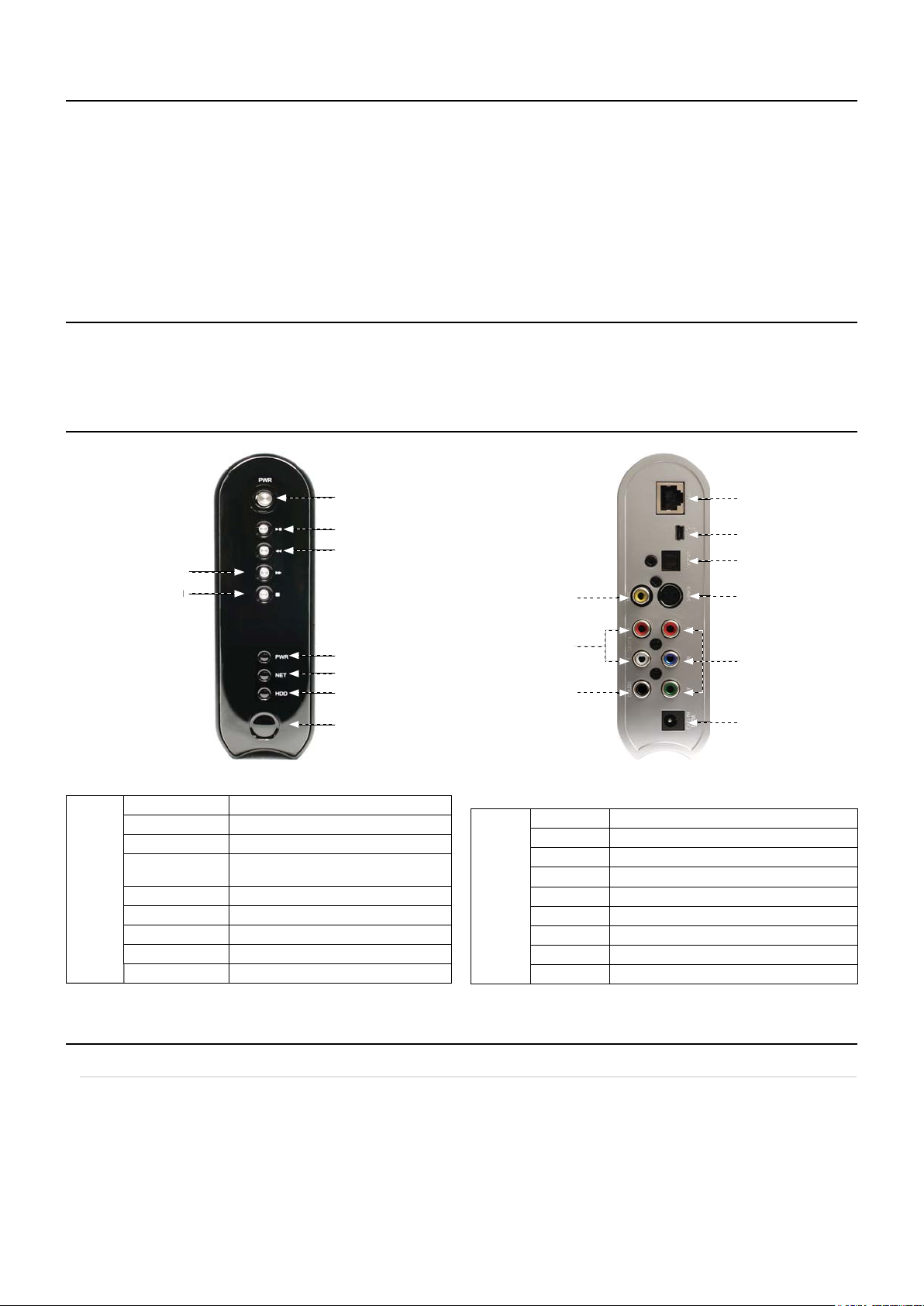
istem Gereksinimleri
i
ü
)
i
a
ş
a
R
SE
R
T
N
O
R
R
S
m
m
R
l
tuş
N
r
ı
L
O
n
Ağ
n
n
S
n
• USB Gereksinimler
- Windows 2000, XP, Vista / MAC OS 9.0 üstü / Linux 2.4.x üst
- Kullanılabilir USB 2.0, 1.1 Yuvası (USB 2.0 Önerilir
• Ağ Gereksinimler
- Windows 2000, XP, Vist
- Kullanılabilir 10/100 Ethernet LAN Yuvası, RJ-45 (100Mbps Önerilir)
aket İçeriği
• Mediastation multimedya oynatıcı sürücüsü, Uzaktan Kumanda(+Pil), Stand, Bileşik video / Stereo ses kablosu, USB Kablosu, Harici AC
Elektrik Adaptörü, Kullanıcı Kılavuzu CD’si , Hızlı Başlangıç kılavuzu
rüne Genel Bakı
nden Görünü
NEXT / FF / RIGH
STOP / DOW
nden
örünüm
POWE
PLAY / PAUSE
PRE / REW / LEFT
NEXT / FF / RIGHT
STOP / DOW
OWE
PLAY/PAU
PRE / REW / LEFT
PWR
NET
HDD
I
üç Açık, Kapalı
eçili dosyadaki tüm dosyaları oynatır / duraklatır
nceki sayfaya gider veya Geri Sarar /So
onraki Sayfaya gider veya Hızlı İleri Sarar / Sağ
Durdur / Aşağı kaydı
üç LED’i
Ağ LED’i
HDD çalışıyor LED’i
IR Alıcıs
Arkadan Görünü
CVB
STEREO L-
COAXIAL
USB USB kablosunu bağlayın
OPTICA
S-VIDE
eri
örünüm
COAXIAL 5.1 kanal dijital ses çıkışı için koaksiyel kabloyu bağlayın
Y, PB, PR Video çıkışı için bileşik Y, Pb, Pr kablosunu bağlayı
CVB
STEREO L-RSes çıkışı için stereo kablosunu bağlayı
USB
OPTICAL
S-VIDE
⑦ Y, PB, PR
PW
5.1 kanal dijital ses çıkışı için Optik kabloyu bağlayın
Video çıkışı için s-videoyu bağlayın
için Lan kablosunu bağlayı
Güç kablosunu bağlayı
Video çıkışı için bileşik kabloyu bağlayın
. Harici USB HDD'yi Kullanm
.1 USB Üzerinden Verileri Kopyalama
ediaStation cihazınızı bilgisayarınızı USB yuvası üzerinden bağladıktan sonra harici disk olarak kullanabilirsiniz. USB yuvası üzerinden bağlantı
urulduktan sonra video çıkışları devre dışı kalır.
Bilgisayarınızı bağlarken MediaStation’ın güç kablosunu bağlamalısınız
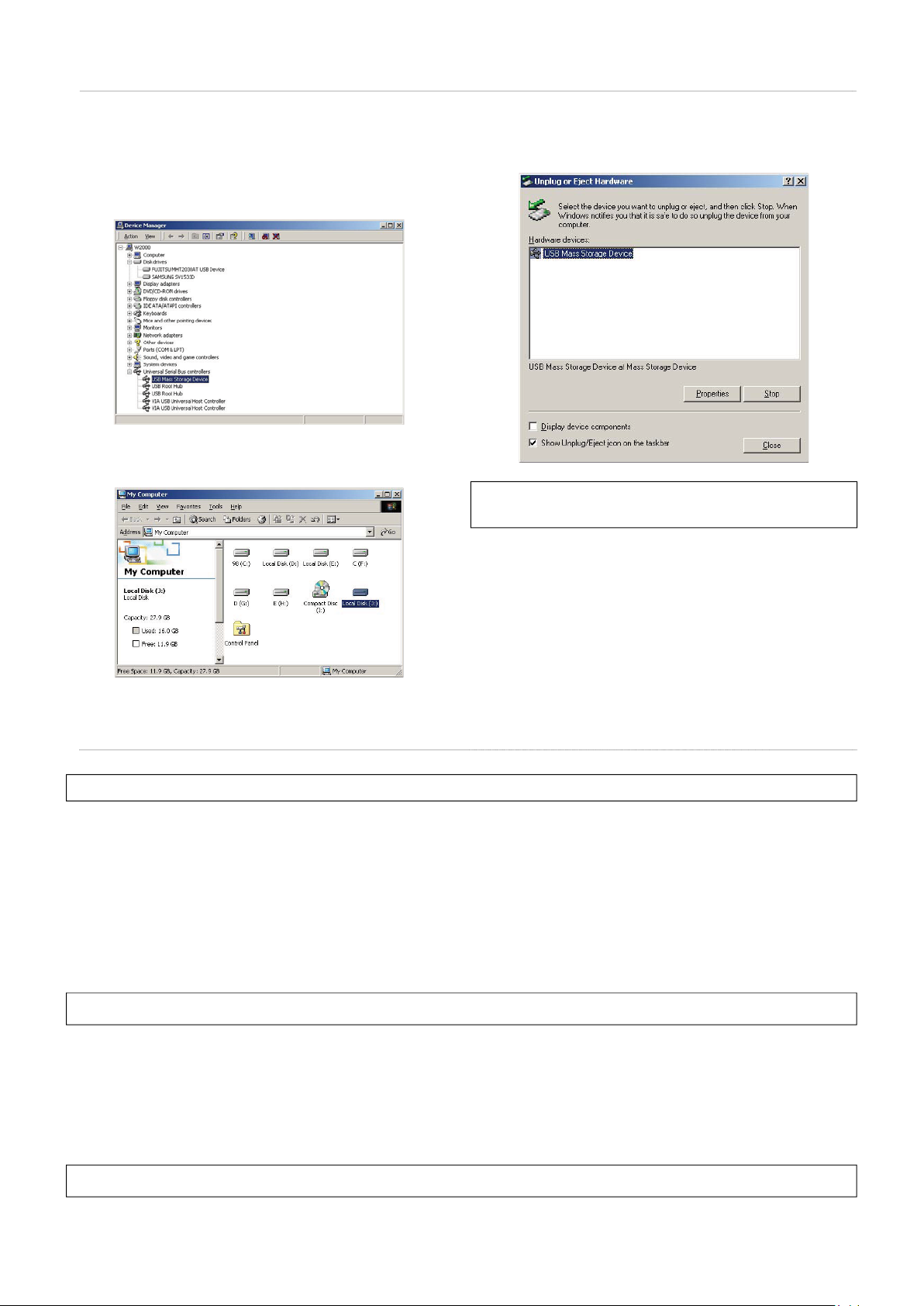
1.1.1 Windows 2000, XP, Vista
.
]
/
/
)
.
y
)
)
y
W
Wind
.
. MEDIASTATION’ı bağladıktan ve güç kablosunu taktıktan sonra
indows otomatik olarak sürücüyü yükleyecektir. Ardından
ows’ta [Başlat> Ayarlar > Denetim Masası> (Windows XP’de
asik görünüme geçin) > sistem > Donanım> Aygıt yöneticisi>
vrensel Seri Yolu Denetleyicileri> USB Toplu Depolama Cihazı]
enüsünden sürücü yüklemesini denetleyin.
. 'Bilgisayarım' veya 'Gezgin' öğelerini denetleyin, yeni bir birim
lmalıdır. Verileri bu birime kopyalayabilirsiniz.
3. Verileri kopyaladıktan sonra Windows’un sağ alt köşesindeki
simgesini kullanarak MEDIASTATION’ı çıkarın. Bu yordama
mazsanız, veriler ve MEDIASTATION zarar görebilir.
Yüksek Hızlı Olmayan USB Hub İletisi’ gördüğünüzde
EDIASTATION'ı USB 1.1 özel Ana Bilgisayar adaptörüne taktığınızda Windows XP'de
örüntülenir
1.1.2 Linux
Linux 2.4 veya üstüyle uyumludur
Otomatik Takma
aşlattıktan sonra oturum açın.
EDIASTATION’ı bağlayın -> MEDIASTATION’ı açın -> [fdisk] ile algılamayı denetleyin-> Klasör Takma’da (/mnt) Takma İşaretleyicisi yapın (örn.
ediatest) -> Düzenleyin [/etc/fstab] -> aşağıdakini ekleyin;
dev/sda /mnt/mediatest vfat noauto, user 0 0 (FAT32 HDD’de)
dev/sda /mnt/mediatest ntfs noauto, user 0 0 (NTFS HDD’de
Yeniden oturum açın
✓ yukarıdaki örnekte “sda”nın sisteminizde MEDIASTATION’ın “sda” olarak algılanacağı kabul edilmiştir. Algılanmazsa, “USB Toplu Depolama” olarak algılanan sürücü adını yazın, "sda"
azmayın.
El İle Takma]
EDIASTATION’ı bağlayın -> MEDIASTATION’ı açın -> [fdisk] ile algılamayı denetleyin-> Klasör Takma’da (/mnt) Takma İşaretleyicisi yapın (örn.
ediatest) -> Düzenleyin [/etc/fstab] -> aşağıdakini ekleyin;
ount –t vfat /dev/sda /mnt/mediatest (FAT32 HDD ise
ount –t ntfs /dev/sda /mnt/mediatest (FAT32 HDD ise
✓ yukarıdaki örnekte “sda”nın sisteminizde MEDIASTATION’ın “sda” olarak algılanacağı kabul edilmiştir. Algılanmazsa, “USB Toplu Depolama” olarak algılanan sürücü adını yazın, "sda"
azmayın.
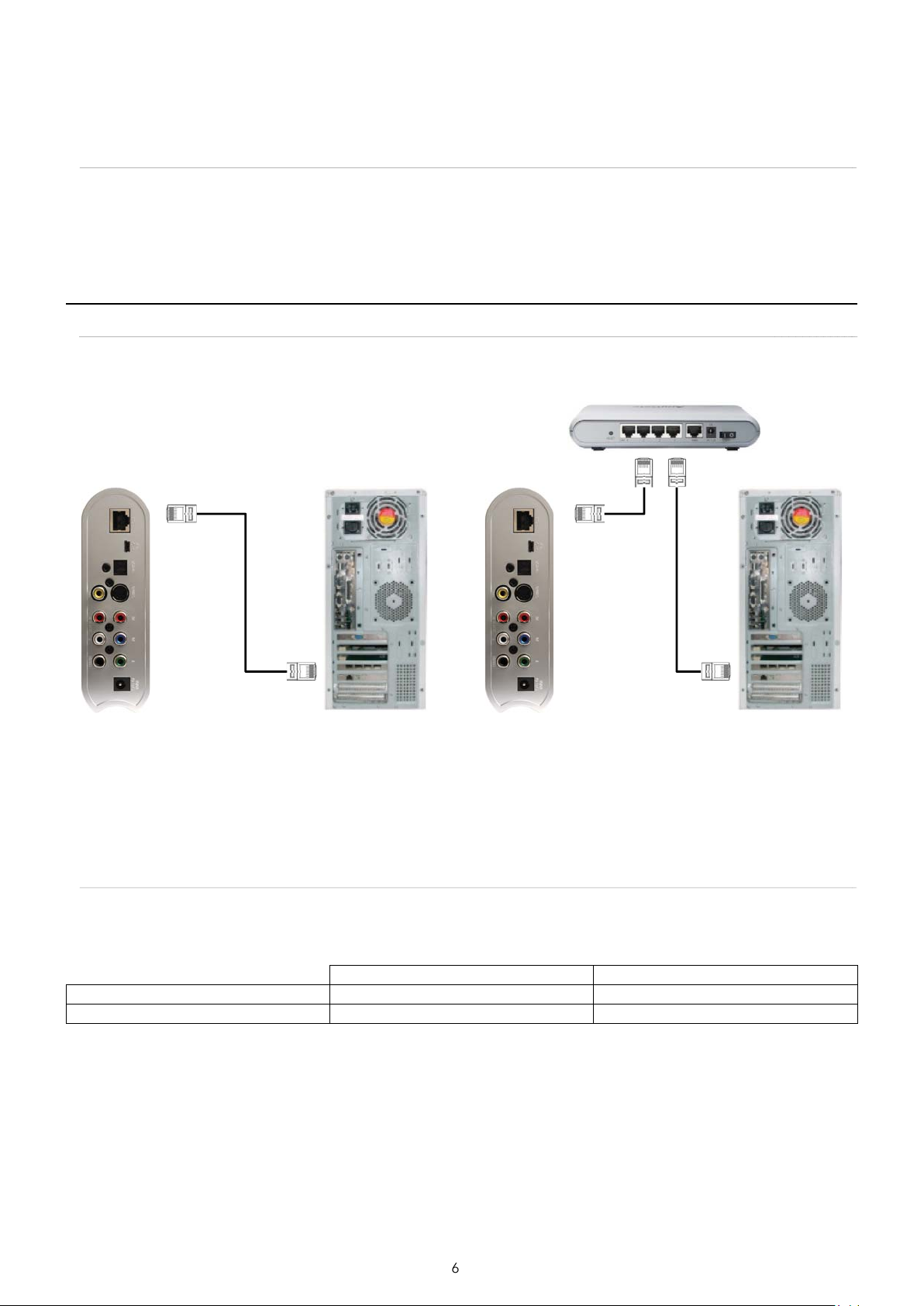
Kullanmayı durdurma]
c
.
a
n
t
S
.
g
y
,
ON
i
2
3
i
0
0
Aygıt Denetimi’nde [unmount] işlemi yapın.
1.1.3 Ma
ac OS 9.x sürümünde yükleme sürücüsünü yüklemeye gerek yoktur; MEDIASTATION otomatik olarak algılanacaktır. MEDIASTATION doğru
olarak algılanırsa, ekranda bir simge görüntülenir.
EDIASTATION’ı güvenle kaldırırken simgeyi çöp kutusuna sürükleyin ve MEDIASTATION’ı çıkarın
. Ağ üzerinden bilgisayara erişme
.1 LAN Kablosunu Bağlam
ilgisayarı MEDIASTATION'a doğrudan bağlarken
AN kablosunu , MEDIASTATION ile bilgisayar arasındaki LAN
uvasına bağlayın. Bu durumda, genellikle Çapraz LAN kablosu
ürünü bkullanmanız gerekir.
PUCU] Bilgisayarın LAN kartı Internet hattına bağlıysa, bilgisayarınıza
ek LAN kartı takabilir ve bu ek LAN kartını MEDIA
TATION’a
ağlayabilirsiniz.
P Yönlendirici veya Hub ile bağlarke
LAN kablosunu IP Yönlendiricisi veya Ana Bilgisayar arasındaki LAN
uvasına takın
Bu durumda, genellikle Doğrudan LAN Kablosu türünü kullanmanız
erekir.
.2 Ağ Yapılandırmalarını Ayarlama
LAN kablosunu bağladıktan sonra Bilgisayarın ve MEDIASTATION'ın ağ yapılandırmalarını ayarlamanız gerekir.
Windows bil
nı ‘Alt Ağ Maskesini ‘ kullanmanız gerekir. Örneğin
ve a
IP Adres
Alt Ağ Maskes
MEDIASTATION' ın IP Adresini ve Alt Ağ Maskesini dinamik veya statik olarak atamak mümkündür.
isayarında bir klasörü paylaşmanız ve Windows bilgisayarı ile MEDIASTATION arasında aynı ‘IP Adresi aralığını’
ilgisayar
192.168.1.
55.255.255.
EDIASTATI
.168.1.
55.255.255.
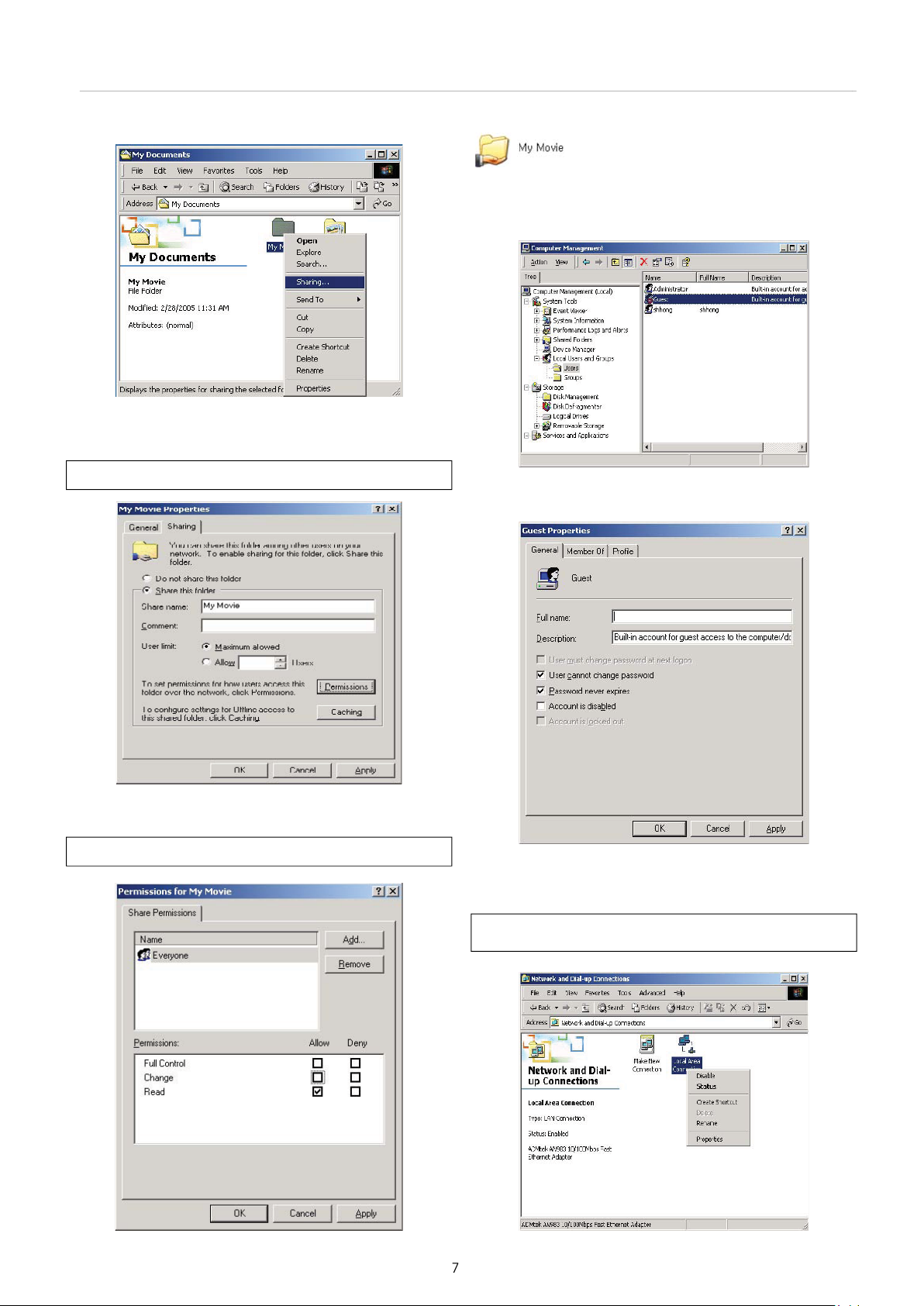
.2.1 Windows 2
000
.
.
”
.
.
.
.
. Paylaşmak istediğiniz klasörü seçin. Klasörü sağ tıklatın ve açılan
enüde ‘Paylaşım’ öğesini tıklatın
. ‘Bu klasörü paylaş’ı işaretleyin ve ‘paylaşım adını’ yazın.
Örneğin, “Filmim
✓ Paylaşım adını’ ‘İngilizce harfl eri kullanarak en fazla12 karakter olarak yazdığınızdan
min olun
. Bunun ardından, paylaşılan klasör aşağıdaki gibi görüntülenir
5. [Ayarlar>Denetim Masası>Yönetim Araçları>Bilgisayar
Yönetimi>Yerel Kullanıcılar ve Gruplar>Kullanıcılara] seçeneğine
gidin ve 'Misafi r’öğesini çift tıklatın
. ‘Kullanıcı parolayı değiştiremez’ ve ‘Parolanın süresi sona ermez’
seçeneklerini işaretleyin
. ‘İzinler’ öğesini tıklatın ve “Herkes” hesabı olup olmadığını
enetleyin. Yoksa, "Herkes" hesabını ekleyin.
İzinlerde yalnızca ‘Okuma>İzin’ kullanmanız önerilir.
. [Denetim Masası>Ağ ve Çevirmeli Bağlantılar] öğesine gidin ve
Yerel Ağ Bağlantıları’nı sağ tıklatarak Özellikler'i seçin
İki veya daha fazla 'Yerel alan bağlantısı' görüyorsanız, MEDIASTATION'ı bağlamak
için kullanmak istediğinizi seçin.
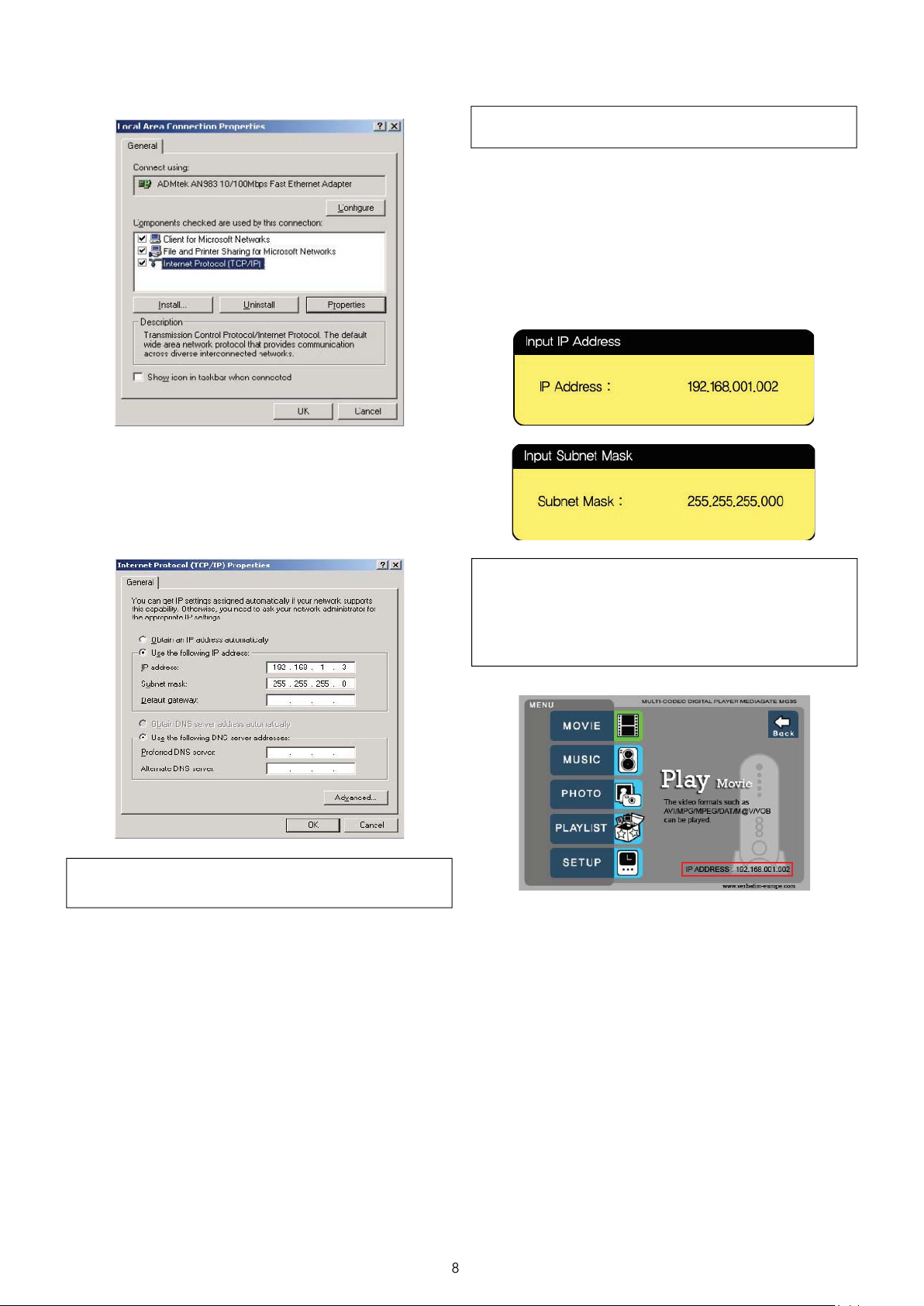
l
0
. Bilgisayarınızda kullanmak istediğiniz ‘Internet Protokolü (TCP/IP)’
k
.
ğ
0
>
.
seçeneğini çift tıklatın.
‘Aşağıdaki IP adresini kullan'ı işaretleyin ve kullanmak istediğiniz
IP adresi'ni ve ‘Alt ağ maskesi'ni yazın.
Örneğin,IP adresi: 192.168.1.3
t ağ maskesi: 255.255.255.
A
0. Mediastation'ın ağ yapılandırmasını ayarlayın
u kurulum için MEDIASTATION'ı televizyona bağlamalısınız. Bkz. “3.1.1 Video
ablosunu Bağlama”.
Kurulum ekranına gitmek için uzaktan kumandanın [SETUP]
düğmesine basın. Bu ekranda, ‘DHCP off’ seçeneğini belirleyin
e IP adresiyle Alt ağ maskesini yazın.
rneğin,
P Adresi: 192.168.1.2
maskesi: 255.255.255.
Alt a
Yazdıktan sonra yapılandırmaları kaydetmek için [SETUP]
üğmesine yeniden basın.
Yerel alan ağınızdaki DHCP Sunucusu'ndan veya IP Yönlendiricisi'nden daha önce
inamik IP adresi verdiyseniz, IP adresini girmenize gerek yoktur.. 'IP adresini otomati
’ seçeneğini kullanın.
Yer el alan ağınızdaki DHCP Sunucusu'ndan veya IP Yönlendiricisi'nden daha önce
inamik IP adresi verdiyseniz, statik IP adresini yazmanıza kesinlikle gerek yoktur. ‘DHCP
çık' seçeneğini kullanın veya DHCP Sunucusu'nun ya da IP Yönlendiricisi'nin sağladığı
P adresini veya Alt Ağ maskesini yazın.
‘IP adresi otomatik alındı’ seçeneğini işaretleyin.
‘DHCP Açık’ seçeneğini kullandığınızda, Mod Seçimi ekranında ‘PC-Ağ' simgesini
seçtikten sonra MENU ekranında IP adresini görebilirsiniz
<Mediastation IP AdresI
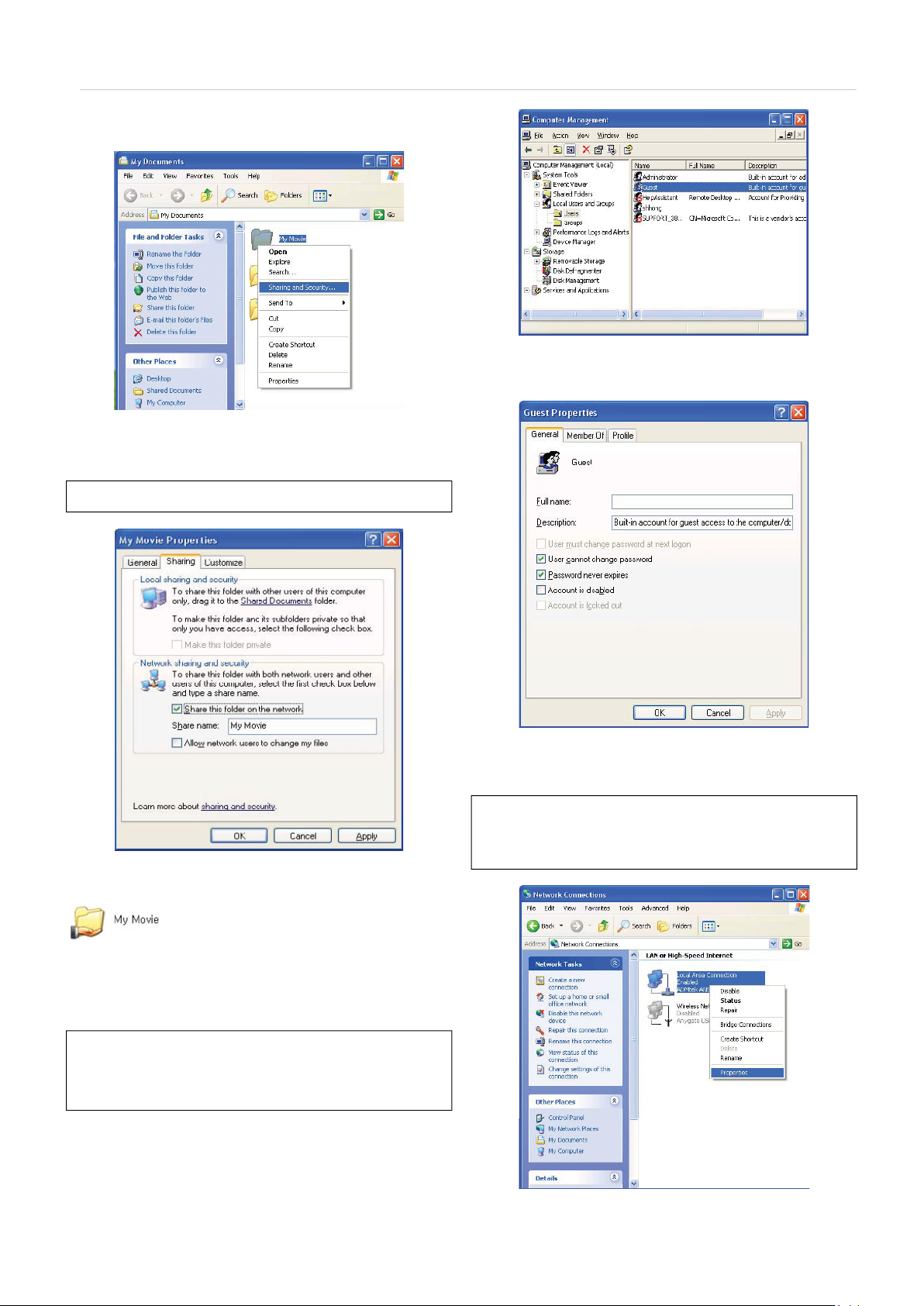
2.2.2 Windows X
P
.
Ö
”
.
.
.
.
.
.
.
. Paylaşmak istediğiniz klasörü seçin. Klasörü sağ tıklatın ve açılan
enüde ‘Paylaşım’ öğesini tıklatın
. ‘Bu klasörü ağda paylaş’ı işaretleyin ve ‘Paylaşım adını’ yazın.
rneğin, “Filmim
Paylaşım adını’ ‘İngilizce harfl eri kullanarak en fazla12 karakter olarak yazdığınızdan
emin olun
5. ‘Kullanıcı parolayı değiştiremez’ ve ‘Parolanın süresi sona ermez’
seçeneklerini işaretleyin
. Bunun ardından, paylaşılan klasör aşağıdaki gibi görüntülenir.
. [Ayarlar>Denetim Masası>Yönetim Araçları>Bilgisayar
Yönetimi>Yerel Kullanıcılar ve Gruplar>Kullanıcılara] seçeneğine
idin ve ‘Misafi r’öğesini çift tıklatın
Bu Windows XP Professional içindir. Windows XP Home kullanıcıları bu şekli göremez.
Sonraki sayıya gidin 6)
Denetim Masasında 'Yönetimsel Araçları’ı bulamıyorsanız, ekranın sol üst köşesindeki
Klasik görünüme geç” seçeneğini tıklatın
. [Denetim Masası>Ağ bağlantıları] öğesine gidin ve 'Yerel ağ
ağlantıları’nı sağ tıklatarak özellikleri seçin
Denetim Masasında ‘Yönetimsel Araçları’ı bulamıyorsanız, ekranın sol üst köşesindeki
“Klasik görünüme geç” seçeneğini tıklatın.
İki veya daha fazla ‘Yerel alan bağlantısı' görüyorsanız, MEDIASTATION'ı bağlamak
çin kullanmak istediğinizi seçin

7. Bilgisayarınızda kullanmak istediğiniz ‘Internet Protokolü (TCP/IP)’
ğ
d
l
0
.
ğ
.
.
seçeneğini çift tıklatın.
. Yukarıdaki 7) maddesinin şeklinde 'Gelişmiş' sekmesini tıklatın.
'Internet Bağlantısı Güvenlik Duvarı’ seçeneğini devre dışı
ırakın
8. ‘Aşa
ıdaki IP adresini kullan'ı işaretleyin ve kullanmak istediğiniz
IP adresi'ni ve ‘Alt ağ maskesi'ni yazın.
Örneğin,
IP a
A
resi: 192.168.1.3
t ağ maskesi: 255.255.255.
ervice Pack 2 kullanıyorsanız, aşağıdaki şekillere bakın
‘Windows Güvenlik Duvarı”nda ‘Ayarlar”ı tıklatın.
‘Kapalı”yı işaretleyin ve ‘Tamam”ı tıklatın.
Yerel alan ağınızdaki DHCP Sunucusu'ndan veya IP Yönlendiricisi'nden daha önce
inamik IP adresi verdiyseniz, statik IP adresini yazmanıza kesinlikle gerek yoktur.
IP adresini otomatik al açık’ seçeneğini kullanın veya DHCP Sunucusu'nun ya da IP
Yönlendiricisi'nin sa
ladığı IP adresini veya Alt Ağ maskesini yazın

0. MEDIASTATION'ın ağ yapılandırmasını ayarlayın
.
Ö
d
ğ
0
g
>
.
n
.
.
✓ Bu kurulum için MEDIASTATION'ı televizyona bağlamalısınız. Bkz. “3.1.1 Video
ablosunu Bağlama”.
Kurulum ekranına gitmek için uzaktan kumandanın [SETUP]
üğmesine basın. Bu ekranda, ‘DHCP off’ seçeneğini belirleyin
ve IP adresiyle Alt ağ maskesini yazın.
rneğin,
IP A
Alt a
resi: 192.168.1.2
maskesi: 255.255.255.
Yazdıktan sonra yapılandırmaları kaydetmek için [SETUP]
üğmesine yeniden basın.
Yerel alan ağınızdaki DHCP Sunucusu'ndan veya IP Yönlendiricisi'nden daha önce
inamik IP adresi verdiyseniz, statik IP adresini yazmanıza kesinlikle gerek yoktur. ‘DHCP
açık' seçeneğini kullanın veya DHCP Sunucusu'nun ya da IP Yönlendiricisi'nin sağladığı
IP adresini veya Alt Ağ maskesini yazın.
‘IP adresi otomatik alındı’ seçeneğini işaretleyin.
‘DHCP Açık’ seçeneğini kullandığınızda, Mod Seçimi ekranında ‘PC-Ağ' simgesini
seçtikten sonra MENU ekranında IP adresini
<Mediastation IP AdresI
örebilirsiniz.
.2.3 Windows Vista
lasör paylaşımı” yapmadan önce Ağ paylaşımı için 3 şey ayarlamalısınız
. Kullanıcı Hesapları'nı ve Aile güvenliğini ayarlayı
a. Başlat > Ayarlar > Denetim Masası > Kullanıcı Hesapları ve Aile
üvenliği öğesini tıklatın
b. Hesabın "Misafi r" olduğundan emin olun
c. "Misafi r" hesabı kapalıysa "Açık" olarak ayarlayın

. “Güvenlik Duvarı”nı devre dışı bırakı
n
k
n
n
.
a. Başlat > Ayarlar > Denetim Masası > Güvenlik > Windows Güvenli
uvarı açık / kapalı öğesini tıklatın
c. istediğiniz klasörü paylaşın.
. ‘Kapalı (önerilmez) seçeneğini tıklatı
. Ağ ve Paylaşım Merkezi'ni ayarlayı
a. Başlat > Ayarlar > Denetim Masası > Ağ ve Internet > Ağ ve
aylaşım Merkezi'ni tıklatınr
. "Paylaşmak istediğiniz kişileri seçin" menüsü görüntülenir,
"Herkes (bu listedeki tüm kullanıcılar" seçeneğini belirleyin ve "Ekle"
düğmesini tıklatın
e. Kullanıcı hesabını kayıt ettikten sonra "Paylaş" düğmesini tıklatın.
b. “Parolayla Korunan paylaşım”ı ve “Parolayla korunan paylaşımı
apat” seçeneğini belirleyin.

)
kı
)
)
Yeşil
)Yeşil
)
)
)
Tel
kı
O
ı
3. Multimedya Oynatıcı Yürütücüsü'nü Kullanm
a
a
a
.
.
3.1 Harici AV Cihazı Bağlam
.1.1 Video Kablosunu Bağlam
EDIASTATION 3 video çıkışı türünü destekler; “Bileşik, S-video, Bileşen”. Televizyonunuzun desteklediği video bağlantısını kullanın. Genel
olarak, televizyon bileşik video bağlantısını destekler ve bu pakette bileşik video kablosu vardır
Bileşik: Sarı RCA kablosu. (Sağlanmıştır
arı (CVBS
S-Video: Siyah yuvarlak kablo (sağlanmamıştır)
-VIDE
Bileşen: Y, Pb, Pr bileşen kablosu (sağlanmamıştır)
Kırmızı (Pr) Kırmızı (Pr
Mavi (Pb
(Y
✓ Video kablosunu bağladıktan sonra normal ekranı göremezseniz, aşağıdakileri denetleyin,
1. “TV “ Video Girişi Modu'na geçin: Televizyonu açın ve video bağlantısıyla aynı video girişi moduna geçin. Televizyonun kullanıcı
kılavuzuna bakın.
2. “MG-35S “ Video Çıkışı Modu'na geçin: [VIDEO] düğmesine art arda basın. [VIDEO] düğmesine her bastığınızda video çıkışı sinyali
değişir
Normal ekranı gördükten sonra MEDIASTATION'ın video yapılandırmalarını kaydetmelisiniz. Bkz. “3.2.1 Video Kurulumu”.
arı (CVBS
-Video'ya Bağlayın Televizyonun Jak
avi (Pb
(Y )
Bileşik'e Bağlayın (CVBS)
evizyonun Ja
Pr'a Bağlayın Televizyonun Ja
b'ye Bağlayın Televizyonun Jakı
CY'ye Bağlayın Televizyonun Jakı

)
)
)
)
)
)
z
T
ı
T
ı
L
fi
.1.2 Ses Kablosunu Bağlam
a
.
m
,
.
.
”
.
T
N
deo Kablosu Türü
deo
k
k)
l
k
k
i
e
p
e
e
EDIASTATION 3 ses çıkışı türünü destekler; “Stereo, Kovaksiyel, Optik”. Televizyonunuzun veya Müzik setinizin desteklediği ses bağlantısını
ullanın. Genel olarak televizyon stereo ses bağlantısını destekler ve bu pakette stereo ses kablosu vardır
Stereo: Kırmızı ve Beyaz RCA Kablosu (sağlanmıştır)
ırmızı
STEREO-R
STEREO-L
eyaz
Optik (: Dijital 5.1 kanal için Optik Kablo (sağlanmamıştır
OPTIK (
Don’t connect optical and coaxial cable together at the same time
Kovaksiyel: Dijital 5.1 kanal için Kovaksiyel kablo (sağlanmamıştır
OVAKSİYE
Kovaksiyel veya Optik kabloyu bağladıktan sonra ses duyamıyorsanız, MediaStation'ın ses ayarını Şifreli Dijital olark değiştirmeniz
gerekir. Bkz. “3.2.2 Ses Ayarı
ırmızı
STEREO-R
STEREO-L
eya
Stereo-R'ye Bağlayın
elevizyonun Jak
Stereo-L'ye Bağlayın
elevizyonun Jak
Amfi nin veya Alıcının Optik Jakını Bağlayın
Am
nin veya Alıcının Koaksiyel Jakını Bağlayın
3.2 Temel Kurulu
.2.1 Video Kurulumu
EDIASTATION'ın video çıkışı ayarı için kılavuzdur. MEDIASTATION'ın video çıkışı modunu televizyonun video girişi moduyla aynı ayara
ayarlamalısınız.
Video kablosunu bağladıktan sonra normal ekranı göremezseniz, aşağıdakileri denetleyin
. “TV “ Video Girişi Modu'na geçin: Televizyonu açın ve video bağlantısıyla aynı video girişi moduna geçin. Televizyonun kullanıcı kılavuzuna bakın.
. “MEDIASTATION“ Video Çıkışı Modu'na geçin: [VIDEO] düğmesine art arda basın. [VIDEO] düğmesine her bastığınızda video çıkışı sinyali değişir
. Normal ekranı gördükten sonra MEDIASTATION'ın video yapılandırmalarını kaydetmelisiniz
V Video Giriş Modu MEDIASTATION Video Çıkış Modu
TV Çıkışı: NTSC C/S-Video
Normal Vi
-Video
Bileşen 480
Bileşen 480p HD Bileşen Çıkışı 480p Üzerind
Bileşen 720
Bileşen 1080i HD Bileşen Çıkışı 1080i Üzerind
TSC, PAL : TV Çıkışı Standardı Ülkenizde kullanılan uygun türü seçin.
HD Bileşen Kapalı)
ışı: PAL C/S-Video
TV Çı
HD Bileşen Kapalı)
TV Çıkışı: NTSC C/S-Video
HD Bileşen Kapalı)
TV Çıkışı: PAL C/S-Video
HD Bileşen Kapalı)
TV Çıkışı: NTSC C/YPbPr
HD Bileşen Kapalı)
TV Çıkışı: PAL C/YPbPr
HD Bileşen Kapalı)
HD Bileşen Çıkışı 720p Üzerind
ağlantı Jakı TV, MEDIASTATIO
VBS veya Bileşik Ja
Genellikle Sarı Ja
-Video Jakı
ileşen 3 Jakı
Y(Yeşil), Pb(Mavi), Pr(Kırmızı)
Vi
Sarı RCA Kablosu
(Sağ
anmıştır)
-Video Kablosu
Siyah yuvarla
ileşen Kablosu
Y(Yeşil), Pb(Mavi), Pr(Kırmızı)

u
.
u
.
urulum Yordamı
.
.
.
.
.
.
.
.
.
.
ı
.
.
.
MediaStation'ı açın ve Mod Seçimi ekranında [SETUP] düğmesine basın
② ‘TV Out’ simgesine gidin ve [ENTER] düğmesine basın. Simge menüsünün altında
urulum kutusu görüntülenecektir
③ İstediğiniz Video Çıkışı Modu'na girin ve [ENTER] düğmesine basın
④ Son olarak yapılandırmaları kaydetmek için [SETUP] düğmesine yeniden basın
.2.2 Ses Kurulum
EDIASTATION'ın ses çıkışı ayarı için kılavuzdur. Stereo veya Dijital 5.1 kanal kullanabilirsiniz
Analog/DCPM: Verilen ses kablolarını (Kırmızı / Beyaz) televizyona veya müzik setine doğrudan bağladığınızda seçin.
ifreli Dijital: Alıcıyı (veya amfi yi) Optik veya Kovaksiyel kabloyla bağlayarak 5.1 Kanal / DTS Dolby üzerinden dinlemek istediğinizde seçin
urulum Yordamı
MediaStation'ı açın ve Mod Seçimi ekranında [SETUP] düğmesine basın
‘Ses’ simgesine gidin ve [ENTER] düğmesine basın. Simge menüsünün altında Kurulum
utusu görüntülenecektir.
③ İstediğiniz Ses Çıkışı Modu'na girin ve [ENTER] düğmesine basın
Son olarak yapılandırmaları kaydetmek için [SETUP] düğmesine yeniden basın
.2.3 Ağ Kurulum
HCP Sunucusu'ndan veya IP Yönlendiricisi'nden otomatik olarak IP adresini almak veya belirli bir IP adresi almak olasıdır. Ağ ortamınızı
enetleyin
✓ DDHCP Açık: DHCP Sunucusu'ndan veya IP Yönlendiricisi'nden otomatik olarak IP adresi alınması mümkün olduğunda bu seçeneği kullanabilirsiniz
✓
HCP Kapalı: IP adresini otomatik olarak almak mümkün olmadığında veya bilgisayarınızı DHCP Sunucusu veya IP Yönlendiricisi olmadan doğrudan bağladığınızda bu seçeneği
kullanmalısınız. Yalnızca IP adresini ve Alt ağ maskesini girin
“DHCP Açık” Kurulum Yordam
‘Ağ’ simgesine gidin ve [ENTER] düğmesine basın. Simge menüsünün altında Kurulum
utusu görüntülenecektir.
MediaStation'ı açın ve Mod Seçimi ekranında [SETUP] düğmesine basın
DHCP Açık simgesine gidin ve [ENTER] düğmesine basın
Son olarak yapılandırmaları kaydetmek için [SETUP] düğmesine yeniden basın

.
.
✓ "IP adresi otomatik alındı’ seçeneğini işaretleyin.
MENU ek
bilirsiniz.
"DHCP Açık’ seçeneğini kullandığınızda, Mod Seçimi ekranında "PC-Ağ] simgesini
seçtikten sonra
① MediaStation'ı açın ve Mod Seçimi ekranında [SETUP] düğmesine basın.
ranında IP adresini göre
"IP Adresi" öğesine gidin ve [ENTER] düğmesine basın.
P Adresi Girişi kutusu görüntülenir. Uzaktan kumandanın ok ve rakam düğmesiyle IP
adresini girin. Ardından [ENTER] düğmesine yeniden basın.
"Alt Ağ" öğesine gidin ve [ENTER] düğmesine basın.
Alt Ağ Maskesi Girişi kutusu görüntülenir. Uzaktan kumandanın ok ve rakam düğmesiyle
Alt Ağ Maskesini girin. Ardından [ENTER] düğmesine yeniden basın.
Son olarak yapılandırmaları kaydetmek için [SETUP] düğmesine yeniden basın.
‘Ağ’ simgesine gidin ve [ENTER] düğmesine basın. Simge menüsünün altında Kurulum
utusu görüntülenecektir
DHCP Kapalı simgesine gidin ve [ENTER] düğmesine basın
"Yazdığınız belirli IP adresi" seçeneğini işaretleyin.
"DHCP Açık’ seçeneğini kullandığınızda, Mod Seçimi ekranında "PC-Ağ] simgesini
seçtikten sonra MENU ekranında IP adresini görebilirsiniz.

.2.4 Ekran Kurulum
u
u
.
.
.
.
.
Televizyon Türü ayarı için kılavuzdur. 4:3 Letter Box, 4:3 Pan Scan ve 16:9 kullanabilirsiniz.
urulum Yordamı
① MediaStation'ı açın ve Mod Seçimi ekranında [SETUP] düğmesine basın
‘Ekran’ simgesine gidin ve [ENTER] düğmesine basın. Simge menüsünün altında
urulum kutusu görüntülenecektir.
İstediğiniz 4:3 Letter box, 4:3 Pan scan veya 16:9 seçeneğine gidin ve [ENTER]
üğmesine basın
Son olarak yapılandırmaları kaydetmek için [SETUP] düğmesine yeniden basın.
.2.5 Önizleme Kurulumu
otoğraf dosyasını yürütmeden önce küçük resim olarak önizlemeyi etkinleştirmek veya devre dışı bırakmak olasıdır.
urulum Yordamı
MediaStation'ı açın ve Mod Seçimi ekranında [SETUP] düğmesine basın
‘Önizleme’ simgesine gidin ve [ENTER] düğmesine basın. Simge menüsünün altında
urulum kutusu görüntülenecektir.
Fotoğraf önizlemeyi istediğinize uygun olarak açın veya kapatın ve [ENTER] düğmesine
ın
Son olarak yapılandırmaları kaydetmek için [SETUP] düğmesine yeniden basın.
.2.6 LED Kurulum
Ön taraftaki ok tuşunun arka plan LED'ini açmak veya kapamak olasıdır. Gece LED ışığı rahatsız ederse, LED'i kapatın.
urulum Yordamı
MediaStation'ı açın ve Mod Seçimi ekranında [SETUP] düğmesine basın
‘LED’ simgesine gidin ve [ENTER] düğmesine basın. Simge menüsünün altında
urulum kutusu görüntülenecektir.
LED'i istediğinize uygun olarak açın veya kapatın ve [ENTER] düğmesine basın.
Son olarak yapılandırmaları kaydetmek için [SETUP] düğmesine yeniden basın.

.3 Temel Ekran Menüsü
i
.
ğ
a
y
.
.
n
n
.
Fil
Vid
in
in
.
y
.
.3.1 Mod Seçimi, Ortam Türü Seçim
EDIASTATION'ı açtıktan sonra Mod Seçimi ekranını görebilirsiniz. Bu ekranda Yerleşik HDD'yi veya Ağdaki Bilgisayarları seçebilirsiniz.
ok düğmesiyle simgeye gittikten sonra yalnızca [ENTER] düğmesine basın
✓ HDD veya ağ bilgisayarı yoksa, simgeler etkinleşmez.
. Yerleşik HDD'yi Kullanma
① [Mode Selection] 'MediaStation' simgesine gidin ve yerleşik HDD'deki dosyaları
ürütmek için [ENTER] düğmesine basın.
Bilgisayarını Kullanm
2. A
[Mode Selection] 'Bilgisayar-Ağ'' simgesine gidin ve ağdaki bilgisayarlarda bulunan
osyaları yürütmek için [ENTER] düğmesine basın
[Media Type Selection] Yürütmek istediğiniz ortam türünü seçin ve [ENTER] düğmesine
ın
- Film: Video dosyalarını yürütürken seçi
- Müzik: Müzik dosyalarını yürütürken seçin
- Fotoğraf: Fotoğraf dosyalarını yürütürken seçin
- Liste: Video, müzik, fotoğraf dosyalarını içeren yürütme listesi oluştururken seçi
- Kurulum: Kurulum ekranına giderken seçin
② [Media Type Selection] Yürütmek istediğiniz ortam türünü seçin ve [ENTER] düğmesine
asın.
m:
eo dosyalarını yürütürken seç
-
- Müzik: Müzik dosyalarını yürütürken seç
- Fotoğraf: Fotoğraf dosyalarını yürütürken seçin
- Liste: Video, müzik, fotoğraf dosyalarını içeren yürütme listesi oluştururken seçin
- Kurulum: Kurulum ekranına giderken seçin
[Computer list on network] Ağdaki bilgisayarların listesi görüntülenir. Bir bilgisayara
in ve [ENTER] düğmesine basın
ilerle

.3.2 Dosya Seçim
i
.
.
d
düğ
n
:
ü:
n
Ortam türünü seçtikten sonra ‘Dosya Seçimi” ekranı görüntülenir. Yürütmek istediğiniz dosyaya gidin ve [ENTER] veya [PLAY/PAUSE] düğmesine
ın
imge Menüsü Tepsisi
[ENTER] düğmesi Seçtiğiniz bir dosyayı yürütün. Kayıttan yürütmeyi tamamladıktan sonra ‘dosya seçimi ekranına’ dönün.
[PLAY/PAUSE] düğmesi Seçtiğiniz dosyayı yürüttükten sonra sonraki dosyaları yürütün
üğmesi TS ok düğmelerine basarak dosyalara ilerleyin.
düğmesi
düğmesine basın veya Çık simgesini seçin.
ok düğmesine basarak bir üstteki dizine dönün.
mesi düğmesine basarak ekranın üstündeki "Simge Menüsü Tepsisi"ne gidin. Dosya seçimi ekranına dönmek için
I, PREV I düğmesi Bir ekranda listelenecek çok sayıda dosya varsa, Sonraki veya Önceki sayfaya gidin.
Simge Menüsü Tepsisi Açıklamaları
düğmesine basarak ekranın üstündeki "Simge Menüsü Tepsisi"ne gidin. Dosya seçimine dönmek için
simgesini seçin.
eri:
Tümünü Oynat
n
ık:
Dizine geri dönü
Seçtiğiniz dosya bittikten sonra diğer dosyalar art arda yürütülür. [PLAY/PAUSE] düğmesiyle aynı etkiye sahiptir.
Ortam Seçimi ekranına dönü
Simge Menüsü Tepsisi'ne çıkın ve dosya seçimi ekranına dönün.
düğmesine basın veya "Çık"

3.4 Video Dosyalarını Yürütme
.
.
.
Aç
S
s
y
ı
Al
.
ı
le
Al
h
ı
A
.
.
ı
t
k
l
k
V
.
k
kınl
T
.
y
.
u
tuş
.
l
n
.
n
.
.
yap
OS
Y
i
r
.
i
VO
e
.
VO
-
t
.
SSİZ
ı
t
.
k
r
at
tek
.
AVI, MPG, MPEG, DAT, M2V ve VOB gibi video dosyalarını yürütmek olasıdır
Ortam Türü Seçimi ekranında ‘Film' simgesini seçin. Video dosyası listesi görüntülenir. Yalnızca bir dosyaya gidin ve [ENTER] veya [PLAY/
AUSE] düğmesine basın.
rtam Türü Seçimi ekranında 'Film' simgesini seçin
İşlev ve Düğme Açıklamalar
zaktan Kumanda İşlev
E
5, 6
Ra
am Düğmesi
Ekran Boyutu
İPTAL
Parlaklık DenetimiIşığı, renk derinliğini, parlaklığı denetleyin
D
YA BİLGİLERİ Dosya Bilgilerini görüntüleyin
ift Se
Alt yaz
Taşı ve Boyutlandır
Alt yaz
eç veya Giz
Alt yaz
Dil Seçimi
Alt yaz
enkronize e
t yazı
A
Ren
Değiştirme
ey Yakınlaştırma
Di
Tam Ya
aştır
zel
Varsa
ılan
Ekran Konum
Ter c ih Edilen Kayıttan Yürütme Zamanına
at
ayı
irilen Rakamları sili
Bir dosyaya gidin ve [ENTER] veya [PLAY/PAUSE] düğmesine basın. Yalnızca dosyayı
yürütmek için [ENTER] düğmesine veya seçili dosyadaki tüm dosyaları yürütmek için
PLAY/PAUSE] düğmesine basın.
ıklamalar
Ses biçimi çift ses olduğunda diller arasında geçiş yapmak olasıdır; örneğin, kendi dilinizle İngilizce arasında geçiş
apabilirsiniz.
t yazı boyutunu ve yerini değiştirmek olasıdır.
ok düğmesi boyutu ve
t yazı adı, ekranda görüntülenmekte olan video dosyasının adıyla otomatik olarak aynı olur. Ancak, diğer terci
edilen alt yazı dosyalarını da açmak veya gizlemek olasıdır.
lt yazı çift dil formatında olduğunda alt yazı dilleri arasında geçiş yapmak olasıdır; örneğin, kendi dilinizle İngilizce
rasında geçiş yapabilirsiniz
‘Alt yazı dili ayrılıyor’ seçildiğinde, ilk alt yazı dili görüntülenir
ilm ile alt yazı senkronizasyonu eşleşmediğinde
senkronizasyonunu ayarlamak olasıdır.
veya 6 düğmesine basarak alt yazı rengi değiştirilir.
arsayılan renge (beyaz) dönmek için 5 rakamına basın
ranı dikey olarak yakınlaştırın.
üm ekranı genişletin
TWX ok tuşlarına basarak ekranı genişletin veya daraltın.
zgün ekran boyutu ve konumuna dönün
kranı STWX ok tuşlarıyla taşıyın. Ekran konumunu uygularken özgün ekran konumuna dönmek için [Brt.Cont]
una basın
osyanın seçilen zamanına gidin
aman arama kutusunda bu düğme tüm rakamları 0 yapar
u düğmeye bastığınızda 3 mod arasında geçiş yapılır. Bir mod seçtikten sonra
ılır.
ürütülmekte olan dosyanın bilgilerini görüntüleyin. Bilgileri görüntülemek için bu düğmeye yeniden basın.
ok düğmesi konumu değiştirir. Onaylamak için [ENTER] düğmesine basın
bir saniye)
(60 saniye) düğmesiyle alt yazı
ok tuşlarıyla mod değişimi
ok düğmes
REW
ok düğmes
LUME +
ok düğmesi
LUME
ok düğmesi
E
YNAT /
DURAKLAT
YNAT /
Hızlı İleri
Dosyayı Kayıttan Yürü
Kayıttan yürüt Sonra
I
Durakl
eri Sa
esi Yükseltm
es Azal
es Kapal
i Tüm Dosyala
u düğmeye her bastığınızda yürütme hızı ileriye doğru 8x, 16x, 32x oranında değişir.
u düğmeye her bastığınızda yürütme hızı geriye doğru 8x, 16x, 32x oranında değişir
esi artırın
Ses kısın
Sesi tamamen kapatın. Sesi duymak için bu düğmeye yeniden basın.
osyayı yürütün. Kayıttan yürütmeyi tamamladıktan sonra dosya seçimleri ekranına dönün
Seçtiğiniz dosya bittikten sonra diğer dosyalar art arda yürütülür.
ir dosya yürütülürken bu düğmeye basılırsa, kayıttan yürütmeyi duraklatın. Yeniden yürütmek için bu düğmeye
rar basın

NCEKI
t
a
ğ
y
.
ğ
y
.
a
V
.
U
ü
l
.
_
.
.
ı
a
S
A
y
u
.
U
Y
Ş
Yİ
A
.
n
ÇIAçı
.
Y
ARAMA
l
.
.
.
.
m
.
m
.
.
.
t
.
U
t
n
y
-
lt
.
İZ
lı
.
0 Rakam düğmesiEkranı Sıfırl
MEN
Kayıttan yürü
nceki Dosy
Kayıttan yürüt Sonraki Dosya
Menü Simgesi Açılan Men
ayıttan yürütülen dosyadan bir önceki dosyayı yürütün. Kayıttan yürütme için [ENTER] düğmesini kullandıysanız,
bu işlevi kullanamazsınız. [OYNAT/DURAKLAT] dü
ürütülmekte olan dosyalarda vardır
ayıttan yürütülen dosyadan bir sonraki dosyayı yürütün. Kayıttan yürütme için [ENTER] düğmesini kullandıysanız,
bu işlevi kullanamazsınız. [OYNAT/DURAKLAT] dü
ürütülmekte olan dosyalarda vardır
ideo dosyasının bir karesi bozulmuşsa, tüm ekranda yeşil renk görüntülenir. Ekranı sıfırlamak için [0 “Sıfır”]
üğmesine basın
Dosya Bilgileri, Zaman Arama, Alt Yazı, Ekran Boyutu" işlevleri dahil olmak üzere açılan menü görüntülenir. Açılan
menüyü giz
emek için bu düğmeye yeniden basın
mesi veya 'TÜMÜNÜ OYNAT' simgesinin kullanıldığı tüm
mesi veya 'TÜMÜNÜ OYNAT' simgesinin kullanıldığı tüm
3.5 DVD Dosyalarını Yürütme
VD yöneticisi işlevi özgün DVD dosyaları gibi yedeklenen DVD dosyalarının kayıttan yürütülmesini destekler.
ir klasör oluşturun ve ardından tüm DVD dosyalarını bu klasöre kaydedin. Televizyonu (veya monitörü) bağladıktan sonra bu klasörde VIDEO
TS.IFO dosyasını seçin. Bir DVD'deki VIDEO_TS.IFO dosyası da olmak üzere tüm DVD yedek dosyalarının tek klasörde olduğundan emin olun
✓ If you can not fi nd VIDEO_TS.IFO fi le among all the backed up fi les from an original DVD title, DVD manager function will not work.
✓ When you play DVD fi le in networking computer, playback time might be delayed, so it’s not possible to play DVD fi les on networks. It is recommended to use the built-in HDD.
rtam Türü Seçimi ekranında 'Film' simgesini seçin
İşlev ve Düğme Açıklamalar
zaktan Kumanda
E
Ekran Bo
utu
MEN
AVA
NELE
A-B YİNELEME
BAŞLIK
A
DOSYA BİLGİLERİ
Parlaklık Denetimişığı, renk derinliğini, parlaklığı denetleyin
NCEKİ
LERİ
YNAT /
D
RAKLAT
ES +
ES
ESS
şlev Tanımlam
es Türünü Seçin Bu düğmeye her bastığınızda ses türü değişir.
lt Yazı Türünü Seçin Bu düğmeye her bastığınızda alt yazı türü değişir.
kran Boyut
enüye Gidin DVD'yi yürütürken ana menüye gidin.
ayıttan Yavaş Yürütün Bu düğmeye her basıldığında 1/2x, 1/4x ve 1/8x oranında yavaş yürütülür.
ölüm, Başlık Yineleme Bölüm, başlık yinelemeyi ayarlayın.
-B yineleme A-B yinelemeyi ayarlayın
aşlık Menüsüne gidi
osya Bilgilerini görüntüleyin
Tercih Edilen Kayıttan Yürütme Zamanına
tlayın
irilen Rakamları silin Zaman arama kutusunda bu düğme tüm rakamları 0 yapar
ayıttan yürüt Önceki Bölü
ayıttan yürüt Sonraki Bölü
ızlı İleri Bu düğmeye her bastığınızda yürütme hızı ileriye doğru 8x, 16x, 32x, 48x oranında değişir
eri Sar Bu düğmeye her bastığınızda yürütme hızı geriye doğru 8x, 16x, 32x, 48x oranında değişir
ayıttan yürü
urakla
esi Yükseltme
es Aza
es Kapa
DVD yedek dosyalarının olduğu klasöre gidin ve 'video_ts.ifo’ dosyasını seçtikten sonra
[ENTER] düğmesine basın.
Bu düğmeye basıldığında ekran boyutu değişir
DVD'yi yürütürken başlık menüsüne gidin.
Açı işlevini kullanın
ürütülmekte olan dosyanın bilgilerini görüntüleyin. Bilgileri görüntülemek için bu düğmeye yeniden basın.
Dosyanın seçi
Bu düğmeye bastığınızda 3 mod arasında geçiş yapılır. Bir mod seçtikten sonra
Önceki bölümü yürütün
Sonraki bölümü yürütün
Seçili ‘Video_ts.ifo’ dosyasını yürütün
Bir dosya yürütülürken bu düğmeye basılırsa, kayıtta
ürütmeyi duraklatın. Yeniden yürütmek için bu düğmeye tekrar basın.
esi artırın
Ses kısın
Sesi tamamen kapatın. Sesi duymak için bu düğmeye yeniden basın.
en zamanına gidin
aok tuşlarıyla ayarları değiştirin

3.6 Müzik Dosyalarını Yürütm
e
.
.
.
y
.
ı
a
İ
Y
.
y
.
.
.
.
ya
ğ
y
ya
ğ
n
.
t
.
U
r
.
U
t
ekrar basın.
.
-
t
.
İZ
lı
ALT YAZI
d
.
Y
P3, OGG, WAV, WMA gibi müzik dosyaları yürütülebilir
Ortam Türü Seçimi ekranında Müzik simgesini seçin. Müzik dosyası listesi görüntülenir. Yalnızca bir dosyaya gidin ve [ENTER] veya [PLAY/
AUSE] düğmesine basın
Ortam Türü Seçimi ekranında Müzik simgesini seçin
İşlev ve Düğme Açıklamalar
zaktan Kumanda İşlev Tanımlam
DOSYA BİLGİLER
PTAL
Parlaklık Denetimişığı, renk derinliğini, parlaklığı denetleyin
NCEKI
YNAT /
D
RAKLAT
YNAT /
D
RAKLATE
ES +
ES
ESS
osya Bilgilerini görüntüleyin
Tercih Edilen Kayıttan Yürütme Zamanına
tlayın
irilen Rakamları silin Zaman arama kutusunda bu düğme tüm rakamları 0 yapar
ayıttan yürüt Önceki Dos
ayıttan yürüt Sonraki Dos
leri doğru 10 saniye gidi
eriye doğru 10 saniye gidin Geriye doğru 10 saniye gidin ve oynatılmakta olan dosyayı oynatın
osyayı Kayıttan Yürü
ayıttan yürüt Sonraki Tüm Dosyala
urakla
esi Yükseltme
es Azal
es Kapa
p3 Alt yazısını gizleme
ürütülmekte olan dosyanın bilgilerini görüntüleyin. Bilgileri görüntülemek için bu düğmeye yeniden basın
Dos
Bu düğmeye bastığınızda 3 mod arasında geçiş yapılır. Bir mod seçtikten sonra
Kayıttan yürütülen dosyadan bir önceki dosyayı yürütün. Kayıttan yürütme için [ENTER] düğmesini kullandıysanız,
bu işlevi kullanamazsınız. [OYNAT/DURAKLAT] dü
ürütülmekte olan dosyalarda vardır.
Kayıttan yürütülen dosyadan bir sonraki dosyayı yürütün. Kayıttan yürütme için [ENTER] düğmesini kullandıysanız,
bu işlevi kullanamazsınız. [OYNAT/DURAKLAT] dü
yürütülmekte olan dosyalarda vardır.
leri doğru 10 saniye gidin ve oynatılmakta olan dosyayı oynatın.
Dosyayı yürütün. Kayıttan yürütmeyi tamamladıktan sonra dosya seçimleri ekranına dönün
Seçmiş olduğunuz dosyadan sonraki dosyaları art arda yürütün. [PLAY/PAUSE] düğmesiyle aynı işleve sahiptir
Bir dosya yürütülürken bu düğmeye basılırsa, kayıttan yürütmeyi duraklatın. Yeniden yürütmek için bu düğmeye
t
esi artırın
es kısın
Sesi tamamen kapatın. Sesi duymak için bu düğmeye yeniden basın.
Mp3
*mp3 alt yazısının desteklediği dosya, İriver yakalama düzenleme programında hazırlanmalıdır, LDB programını
esteklemez
Bir dosyaya gidin ve [ENTER] veya [PLAY/PAUSE] düğmesine basın. Yalnızca dosyayı
ürütmek için [ENTER] düğmesine veya seçili klasördeki tüm dosyaları yürütmek için
[PLAY/PAUSE] düğmesine basın
anın seçilen zamanına gidin
ok tuşlarıyla ayarları değiştirin
mesi veya 'TÜMÜNÜ OYNAT' simgesinin kullanıldığı tüm
mesi veya 'TÜMÜNÜ OYNAT' simgesinin kullanıldığı tüm
osyasının desteklediği alt yazıyı görüntülemek mümkündür. Bu durumda, bu düğme alt yazıyı gizleyecektir.
Televizyon ekranını kullanmadan MP3 yürütme. MP3 Hızlı Yürütme
erleşik HDD'nin kök dizininde 'music' klasörü (küçük harfl erle) oluşturun ve MP3 dosyalarını buraya kaydedin.
EDIASTATION'ı açın ve sadece [PLAY/PAUSE] düğmesine basın. "music" klasöründeki MP3 dosyaları otomatik olarak yürütülür. Ayrıca, MEDIASTATION'ı yeniden başlattıktan sonra
ayıttan yürütme en son yürütülen dosyadan yeniden başlayacaktır.
2

3.7 Fotoğraf Dosyalarını Yürütme
f
.
y
.
ı
v
Ta
a
İ
Y
ya
ğ
lmek
a
ÜMÜNÜ
lmek
t
U
.
at
ekrar basın.
a
.
e
.
WX
n
arla
.
i
Y
a
.
PG(JPEG) gibi fotoğraf dosyalarını yürütmek olasıdır.
Ortam Türü Seçimi ekranında Resim simgesini seçin. Fotoğra
ENTER] veya [PLAY/PAUSE] düğmesine basın.
dosyası listesi (veya klasör listesi) görüntülenir. Yalnızca bir dosyaya gidin ve
Ortam Türü Seçimi ekranında Resim simgesini seçin
İşlev ve Düğme Açıklamalar
zaktan Kumandaİşle
DOSYA BİLGİLER
NCEKI
LERİ
YNAT /
D
RAKLAT
YNAT /
AÇI
방향키TS
P
klık Denetimişığı, renk derinliğini, parlaklığı denetleyin.
osya Bilgilerini görüntüleyin
ayıttan yürüt Önceki Dos
ayıttan yürüt Sonraki Dosy
osyayı Kayıttan Yürü
ayıttan yürüt Sonraki Tüm Dosyalar Seçmiş olduğunuz dosyadan sonraki dosyaları art arda yürütün. [PLAY/PAUSE] düğmesiyle aynı işleve sahiptir
rakl
Yakınlaştırma Fotoğrafı büyütün.
Uzaklaştırm
öndürm
aydırma Fotoğrafın konumunu değiştirin.
zgün Fotoğrafa Dö
Bir dosyaya gidin ve [ENTER] veya [PLAY/PAUSE] düğmesine basın. Yalnızca dosyayı
ürütmek için [ENTER] düğmesine veya seçili klasördeki tüm dosyaları yürütmek için
[PLAY/PAUSE] düğmesine basın
nımlam
ürütülmekte olan dosyanın bilgilerini görüntüleyin. Bilgileri gizlemek için bu düğmeye yeniden basın.
Kayıttan yürütülen dosyadan bir önceki dosyayı yürütün. Kayıttan yürütme için [ENTER] düğmesini kullandıysanız,
bu işlevi kullanamazsınız. [OYNAT/DURAKLAT] dü
yürütü
Kayıttan yürütülen dosyadan bir sonraki dosyayı yürütün. Kayıttan yürütme için [ENTER] düğmesini kullandıysanız,
bu işlevi kullanamazsınız. [OYNAT/DURAKLAT] düğmesi veya 'T
yürütü
Dosyayı yürütün. Kayıttan yürütmeyi tamamladıktan sonra dosya seçimleri ekranına dönün.
Bir dosya yürütülürken bu düğmeye basılırsa, kayıttan yürütmeyi duraklatın. Yeniden yürütmek için bu düğmeye
t
Fotoğrafı küçültün
Fotoğrafı döndürün
Bu düğmeye bastığınızda 3 mod arasında geçiş yapılır. Bir mod seçtikten sonra
te olan dosyalarda vardır.
te olan dosyalarda vardır.
zgün fotoğrafa dönün.
mesi veya 'TÜMÜNÜ OYNAT' simgesinin kullanıldığı tüm
OYNAT' simgesinin kullanıldığı tüm
ok tuşlarıyla ayarları değiştirin.
Fotoğraf Slayt Gösterisi
LAYALL' simgesiyle veya [PLAY/PAUSE] düğmesiyle tüm dosyaları yürütüyorsanız, fotoğraf slayt gösterileri başlar
✓ Müzik Slayt Gösteris
erleşik HDD'nin kök dizininde 'music' klasörü (küçük harfl erle) oluşturun ve MP3 dosyalarını buraya kaydedin.
ir veya daha faza fotoğraf dosyasını yürüttüğünüzde, aynı anda mp3 dosyalarını dinleyebilir ve fotoğraf slayt gösterisini görüntüleyebilirsiniz.
Fotoğraf Önizlemeyi Açma, Kapatm
URULUM ekranında fotoğraf dosyasını yürütmeden önce küçük resim olarak önizlemeyi etkinleştirmek veya devre dışı bırakmak olasıdır

.
.
k
3.8 Çalma Listesi Oluşturma
.
Aşağ
.
ili dosyad
.
.
ullanıcı video, müzik ve fotoğraf gibi tüm ortam dosyalarını çalma listesine kaydedebilir.
Kaydedilen dosyaları ayrı olarak yürütmek olası değildir. 'Rasgele, Tümünü Yürüt' simgesini veya [PLAY/PAUSE] düğmesini kullanın. Ayrıca kaydedilen çalma listesi, yeniden başlatıldıktan
sonra silinir
① Ortam Türü Seçimi ekranında Çalma Listesi simgesini seçin.
Eklenen dosyaların gösterildiği Çalma Listesi ekranı görüntülenir.
ıdaki gibi yürütün
Rasgele simgesi: rasgele yürütün
Tümünü yürüt simgesi: seç
Yürüt/Duraklat düğmesi: seçili dosyadan itibaren sırasıyla yürütün
Menü Simgesi Tepsisi'ne gitmek için [
an itibaren sırasıyla yürütün
düğmesine basın
② Bir dosyayay gidin ve Çalma Listesine eklemek için [ENTER] düğmesine basın.
Dosyayı ekledikten sonra "Menü Simgesi Tepsisine" gitmek için [▶] düğmesine basın.
"Liste" simgesine gidin ve [ENTER] düğmesine basın.
Sil (X) düğmesini vurgulayıp Enter düğmesine basıldığında eklenen tüm dosyalar silinir
Silinen bir dosyayı silmek için Çalma Listesi ekranında dosyaya ilerleyin ve [ENTER] düğmesine iki kez basın.
Eklenen dosyalar arasındaki yerini değiştirmek için taşımak istediğiniz dosyaya gidin ve [ENTER] düğmesine basın, ardından ekleme
stediğiniz diğer dosyaya gidin ve [ENTER] düğmesine basın.

.9 Uzaktan Kumanda Komutlar
ı
OWER
S
f
T
l
SLOW
t
t
STO
r
(
)
Önceki Sayfaya Git Tümünü Yürütteki Önceki Dosyayı Yürüt
t
UDIO
r
SU
S
t
)
le
a
t
i
e
b
.
Uzaktan kumandanın temel kullanım kılavuzudur. Daha fazla ayrıntı için bkz. ‘3.3 Temel Ekran Menüsü’, ‘3.4 Video Dosyalarını Yürütme’, ‘3.5
VD Dosyalarını Yürütme’, ‘3.6 Müzik Dosyalarını Yürütme’, ‘.7 Fotoğraf Dosyalarını Yürütme’, ‘3.8 Çalma Listesi Oluşturma’.
P
Simgesini Görüntüle
ANGLE DVD Açısı, Fotoğra
REPEA
A-B REPEAT DVD A-B Yine
MAIN PAGE Mod Seçimi Ekranına Gi
PLAY/PAUSE Sonraki tüm dosyaları yürüt Duraklat
REW Geri Sar (8x 16x 32x 48x)
FF İleri Hızlı Sar
VIDEO Video Çıkış Modunu Değiştir
A
ENTER Dosya Yürü
FILE INFO Dosya Bilgilerini Görüntü
TIME SEARCH Belirli yürütme zamanına atl
Brt.CONT Işık, Renk Derinliği, Parlaklık Ayarla
Aç / Kapat
ETUP Kurulum Ekranına Git
DVD Ana Menüsüne Git, Video Dosyasını Yürütürken Menü
DVD Başlık Menüsüne Git
Döndürme
DVD Blümü Ayarla, Başlık Yineleme
eme Ayarlama
DVD'yi Yavaş Hızda Yürü
P Yürütmeyi Durdu
8x 16x 32x 48x
Sonraki Sayfaya Git Tümünü Yürütteki Sonraki Dosyayı Yürü
Video, DVD Dosyasının Ses Türünü Değişti
BTITLE Alt Yazı Ayarları
cr. SIZE Ekran Boyutu Ayarları
SWX Ok Tuşu (: Üst Dizine Dön
Ortam Türü Seçim Ekranına Gi
3.10 Diğerler
.10.1 Müzik Slayt Gösterisi
Yerleşik HDD'nin kök dizininde 'music' klasörü (küçük harfl erle) oluşturun ve MP3 dosyalarını buraya kaydedin.
ir veya daha faza fotoğraf dosyasını yürüttüğünüzde, aynı anda mp3 dosyalarını dinleyebilir ve fotoğraf slayt gösterisini
örüntüleyebilirsiniz.
.10.2 MP3 Hızlı Yürütm
Yerleşik HDD'nin kök dizininde 'music' klasörü (küçük harfl erle) oluşturun ve MP3 dosyalarını buraya kaydedin.
EDIASTATION'ı açın ve sadece [PLAY/PAUSE] düğmesine basın. "music" klasöründeki MP3 dosyaları otomatik olarak yürütülür. Ayrıca,
EDIASTATION'ı yeniden başlattıktan sonra kayıttan yürütme en son yürütülen dosyadan yeniden başlayacaktır.
.10.3 Arka Plan Görüntüsünü Değiştirme
EDIASTATION'daki arka plan görüntüsünü değiştirmek olasıdır. Yerleşik HDD'nin kök dizinine ‘mybg.jpg’ dosyasını kaydedin. Arka plan
görüntüsü ‘my
720x480 piksel görüntü kullanılması önerilir
g.jpg’ olarak değişir.

.10.4 Şirket Yazılımı Yükseltmesi
l
ksel
ek
86
ı
f
Ç
i
p
f
.
d
www.verbatim,-europe.com sitesinin destek sayfalarından yükseltme dosyasını karşıdan yükleyin.
evizyonu bağladıktan sonra yükseltme dosyasını seçin ve [ENTER] düğmesine basın. Yükseltme otomatik olarak gerçekleşir.
Te
tmeyi bitirdikten sonra Kurulum ekranında şirket yazılımı sürümünü denetleyebilirsiniz. [SETUP] düğmesine basın.
Yü
Teknik Dest
Verbatim ürününü kurma veya kullanma konusunda zorlukla karşılaşmanız durumunda www.verbatim-europe.com adresinden ana Verbatim
Teknik Destek web sitesini ziyaret edin. Bu sayfadan kullanıcı belgeleri kitaplığımıza erişebilir, sık sorulan sorulara verilen yanıtları okuyabilir
e mevcut yazılım güncellemelerini indirebilirsiniz. Müşterilerimizin çoğu karşılaştıkları sorunları çözmek için bu içeriği yeterli bulsa da bu
sayfada Verbatim Teknik Destek Ekibiyle doğrudan temas kurmanızı sağlayacak irtibat bilgileri de yer almaktadır.
Avrupa: Avrupa’da teknik destek almak için drivesupport@verbatim-europe.com adresine e-posta gönderin veya aşağıdaki ülkelerde
aşıyorsanız 00 800 3883 2222 numaralı telefonu arayın: Avusturya, Belçika, Danimarka, Finlandiya, Fransa, Almanya, Macaristan, İtalya,
üksemburg, Monako, Hollanda, Norveç, Polonya, Portekiz, İrlanda, İspanya, İsveç ve İsviçre. Diğer tüm ülkeler için telefon numarası: +353 61
65
ınırlı Garanti Koşullar
Verbatim Limited, satın alma tarihinden itibaren 2 yıl süreyle bu ürüne malzeme ve işçilik kusurlarına karşı garanti vermektedir. Bu garanti
illeri kapsamamaktadır. Garanti süresi içinde arızalı olduğunun tespit edilmesi durumunda ürün size bir bedel yansıtılmadan değiştirilecektir.
Ürünü, orijinal kasa fi şiyle birlikte satın aldığınız yere iade edebilir veya Verbatim ile iletişim kurabilirsiniz.
Aşağıdaki Avrupa ülkelerinde yaşıyorsanız 00 800 3883 2222 numaralı tele
Almanya, Yunanistan, Macaristan, İtalya, Lüksemburg, Monako, Hollanda, Norveç, Polonya, Portekiz, İrlanda, İspanya, İsveç, İsviçre. Diğer
Avrupa ülkelerinde yaşayan kullanıcılarımız +353 61 226586 numaralı telefonu arayabilirler. drivesupport@verbatim-europe.com adresine
e-posta gönderebilirsiniz.
u garanti kapsamında sunulan tek çözüm ürün değişikliğidir ve bu garanti anormal kullanım, hatalı kullanım, kötü kullanım, ihmal veya kazadan
ormal aşınma veya hasarı ya da kullanılan belirli bilgisayar yazılımı ya da donanımına bağlı uyumsuzluk veya düşük performansı kapsamamaktadır.
VERBATIM, GARANTİNİN İHLAL EDİLMESİ YA DA BAŞKA BİR NEDENLE OLUŞAN VERİ KAYBI VEYA HERHANGİ BİR KAZAYA BAĞLI, SONU
OLARAK ORTAYA ÇIKAN YA DA ÖZEL HASARDAN SORUMLU DEĞİLDİR. Bu garanti size belirli yasal haklar tanımaktadır ve eyaletten eyalete
eya ülkeden ülkeye değişen başka haklarınız da olabilir.
onu arayın: Avusturya, Belçika, Danimarka, Finlandiya, Fransa,
WEEE Bildirim
Avrupa kanunu olarak 13 Şubat 2003’te yürürlüğe giren Elektrikli ve Elektronik Ekipman Atıkları (WEEE) Direktifi , kullanım ömrü sona eren
elektrikli eki
manların işlenmesiyle ilgili büyük bir değişikliğe yol açmıştır.
Ürün ya da ürün kutusu üzerindeki WEEE logosu (solda gösterilmektedir), bu ürünün diğer ev atıklarıyla birlikte imha
ilmemesi veya atılmaması gerektiğini belirtir. Elektronik ve elektrikli atık ekipmanların imha edilmesi, atılması ve toplama
noktaları hakkında ayrıntılı bilgi almak için lütfen bölgenizdeki belediyenin ev atıkları imha etme servisiyle veya ekipmanı
atın aldığınız mağazayla irtibata geçin.
CC Uyumluluğu
u ekipman, FCC Kurallarının 15. Bölümüne uygun olarak test edilmiş ve Sınıf B dijital aygıt sınırlamalarına uyumlu olduğu tespit edilmiştir.
u sınırlamalar, konut olarak kullanılan yapılarda zararlı parazite karşı makul bir koruma sağlamak amacıyla belirlenmiştir. Bu ekipman radyo
rekans enerjisi üretir, kullanır ve yayabilir ve talimatlara uygun şekilde kurulmaması ve kullanılmaması durumunda radyo iletişimleri için zararlı
arazitlere neden olabilir. Bununla birlikte, bu parazitin belirli bir tesiste meydana gelmeyeceği konusunda bir garanti bulunmamaktadır.
u ekipman, radyo veya televizyon yayını alımı üzerinde ekipmanın kapatılması ve açılmasıyla belirlenebilen zararlı parazite neden olursa
kullanıcının aşağıdaki önlemlerin birini veya birçoğunu alarak paraziti gidermeyi denemesi önerilir.
Alıcı antenin yönünü veya konumunu değiştirin
kipman ile alıcı arasındaki mesafeyi artırın.
kipmanı, alıcının bağlı olduğu devreden farklı bir devre üzerinde bulunan bir çıkışa takın.
Ya r
ım için yetkili satıcıya veya deneyimli bir radyo/TV teknisyenine başvurun

E Beyanı
AB UYGUNLU
I
550
000
003
1
3
000
2002
2002
000
995
2000
200
000
995
2000
000
000
0
u
:
.
K BEYAN
u ürünün, üye ülkelerin elektromanyetik uyumlulukla ilgili yasalarıyla uyumlu Konsey Direktifi 89/336/EEC ve eklerinin temel koruma
erekliliklerine uyumlu olduğunu beyan ederiz.
u beyan, test/değerlendirme için gönderilen modele uygun olarak üretilmiş tüm numuneler için geçerlidir.
N
22: 1998 + A1: 2
N 61000-3-3:1995 + A1: 200
N 55024: 1998 + A1: 2001 + A2: 200
EC 61000-4-2: 1995 + A1: 1998 + A2: 2000
EC 61
EC 61
EC 61
EC 61
EC 61000-4-8: 1993 + A1: 200
EC 61000-4-11: 1994 + A1: 2000
-4-3:
-4-4: 1
-4-5: 1
-4-6: 1996 + A1: 2
+ A1:
+ A1:
+ A1:
+A2: 2
+ A2:
1
oHS Uyumluluğ
u ürün, elektrikli ve elektronik ekipmanda bazı tehlikeli maddelerin kullanılmasının kısıtlanmasıyla ilgili Avrupa Parlamentosu ve Konseyinin
7 Ocak 2003 tarihli 2002/95/EC Direktifi ve bu direktifi n ekleriyle uyumludur.
BU CİHAZ, FCC KURALLARININ BÖLÜM 15'İNE UYGUNDUR. ÇALIŞMA, AŞAĞIDAKİ İKİ KOŞULA BAĞLIDIR
1) BU CİHAZ ZARARLI PARAZİTE NEDEN OLMAZ VE
2) BU CİHAZ ,İSTENMEYEN ÇALIŞMAYA DA NEDEN OLABİLECEK PARAZİT DE OLMAK ÜZERE ALINAN TÜM PARAZİTİ KABUL ETMELİDİR
7
